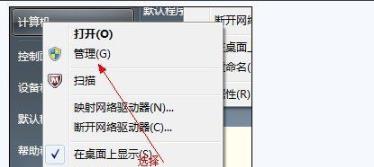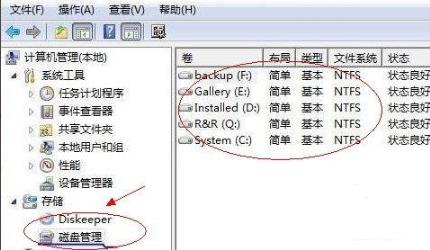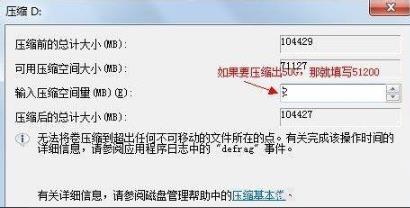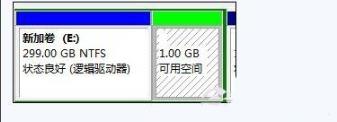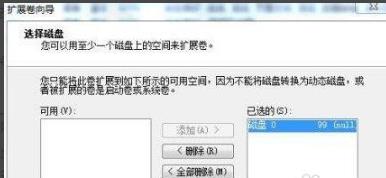在win7中使用电脑的时候很多用户用久了都会觉得自己的磁盘空间不足了,这时候就会需要进行分区合并,那么该怎么进行操作呢?下面就带来了教程一起看看吧。
win7100m怎么分区合并:
1、点击左下角开始,点击“计算机”选择“管理”。
2、随后可以看到“磁盘管理”,点击管理,即可查看各个分区的信息。
3、随后即可将空闲空间比较大的磁盘进行压缩,将要压缩大小x1024MB即可求出填写空间量。
4、压缩完后可以看到磁盘中多出一个绿色分区的“未分区磁盘”。
5、最后将未分区磁盘空间分配到c盘即可。
你可能还想看:win7100m分区作用详情
以上就是本站为您带来的win7100m分区合并方法,进入本地磁盘对空间进行压缩,想了解更多的问题请收藏本站哟。欢迎您的查看。

 时间 2023-03-23 09:13:58
时间 2023-03-23 09:13:58 作者 admin
作者 admin 来源
来源 

 立即下载
立即下载